Với công nghệ DJ thông minh tiên tiến nhất và các tính năng trực quan, cách sử dụng VirtualDJ rất đơn giản cho bất kỳ DJ nào, cho dù bạn mới bắt đầu vào nghề. Và VirtualDJ miễn phí cho mục đích sử dụng không chuyên nghiệp.
Virtual DJ là phần mềm mix nhạc, trộn nhạc dành cho cả những người đang muốn tập luyện trở thành DJ cũng như những ai đã là DJ chuyên nghiệp. Virtual DJ có nhiều công cụ như trộn nhạc, lọc tạp âm, điều chỉnh âm thanh đạt chuẩn,.... với cơ chế làm việc thông minh DJ Virtual sẽ hỗ trợ bạn hầu hết công việc trong suốt quá trình làm việc của bạn. Bài viết dưới đây sẽ hướng dẫn các bạn cách sử dụng Virtual DJ một cách chi tiết, mời các bạn theo dõi.

Cách sử dụng Virtual DJ, chơi nhạc DJ trên máy tính
- Bạn có thể tải Virtual DJ về máy tính của mình theo đường dẫn dưới đây: Download Virtual DJ
=> Link tải Virtual DJ cho Windows
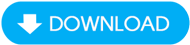
Bước 1: Sau khi tải và cài đặt Virtual DJ, các bạn khởi động Virtual DJ. Các bạn sẽ thấy một bảng Welcome, các bạn đặt tên tại mục Choose your DJ name, và click Reserve để tiếp tục. Các bạn có thể tích vào ô Don't ask again để lần khởi động sau không hiển thị bảng thông báo này nữa

Bước 2: Các bạn nhập password và email, sau đó click vào Send Code và click OK. Các bạn sẽ nhận được một mã số, các bạn nhập mã này vào mục Code bên dưới và click Continue để bắt đầu sử dụng Virtual DJ

Bước 3: Bạn sẽ thấy được giao diện của Virtual DJ có 4 phần chính
1 - Là khu vực quản lý file, chọn đường dẫn để thêm mới một file nhạc vào muốn mix nhạc
2 - Là khu vực chính để chúng ta mix nhạc, bao gồm 2 đĩa ở hai bên phải và trái
3 - Là nơi chứa danh sách các file nhạc được thêm vào
4 - Các thông tin cơ bản của file nhạc

Bước 4: Các bạn có thể thực hiện các thiết lập khác như điều chỉnh đầu ra đầu vào cho file Audio, live stream, đặt phím tắt, thu âm,... cho Virtual DJ bằng cách click vào biểu tượng bánh răng cưa.

Bước 5: Các bạn tiến hành thêm nhạc vào để bắt đầu sử dụng Virtual DJ mix nhạc, bằng cách chọn đường dẫn như hình bên cạnh hoặc trực tiếp kéo thả file audio vào nơi chứa danh sách file nhạc

Bước 6: Hai ổ đĩa sẽ đều có chức năng như nhau, mục đích có 2 ổ đĩa là để bạn có thể chọn 2 bài nhạc và mix vào với nhau từ 2 bên. Trong bài viết chúng tôi sẽ chỉ sử dụng một bài nhạc và hướng dẫn cách mix nhạc cơ bản với một bên.

Bước 7: Bạn sẽ thấy được các chức năng cần thiết để mix nhạc tại đây.
1 - Tăng giảm âm thanh
2 - Tốc độ phát nhạc, bạn click Tap để hiệu chỉnh tốc độ này
3 - Bạn có thể thêm file nhạc bằng cách kéo từ danh sách nhạc vào đây
4 - Ổ đĩa để chúng ta DJ nhạc
5 - Bạn có thể tạo hiệu ứng cho bài nhạc tại đây.
Effect: tạo hiệu ứng
Loop: Lặp lại một đoạn nhạc nào trong bài, có thể chỉnh số lần lặp là 2, 4, 8 lần

https://thuthuat.taimienphi.vn/cach-su-dung-virtual-dj-29772n.aspx
Hy vọng rằng qua bài viết trên đây các bạn đã có thể hiểu và biết cách sử dụng Virtual DJ cùng các chức năng của phần mềm. Chúc các bạn sẽ sớm trở thành các DJ trong một ngày không xa. Ngoài ra bạn có thể tham khảo thêm bài viết Mix nhạc bằng Virtual DJ mà chúng tôi đã chia sẻ trên Taimienphi.vn.
- Xem thêm: Mix nhạc, trộn âm thanh bằng Virtual DJ Pro trên máy tính, laptop